首页 > google浏览器多账号管理及隐私保护设置教程
google浏览器多账号管理及隐私保护设置教程
时间:2025-08-07
来源:Chrome官网
正文介绍
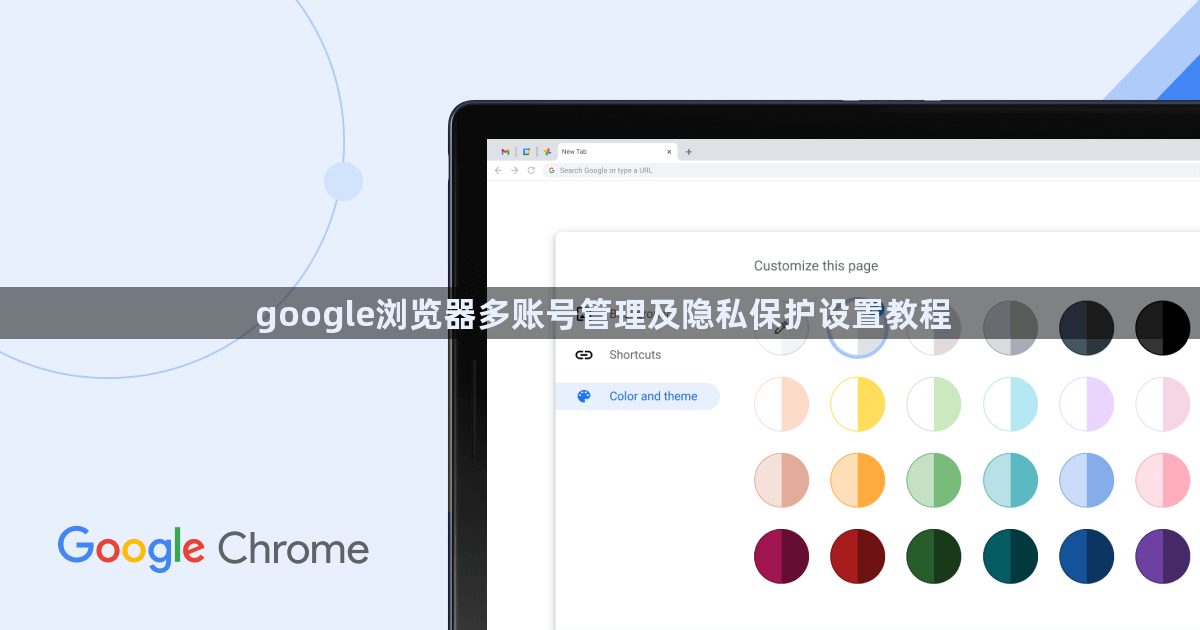
打开谷歌浏览器界面。点击右上角的用户头像图标,选择“添加”选项创建新用户配置文件。为每个账号设定不同名称和头像以便区分识别,每个配置文件将拥有独立的浏览历史、书签收藏夹和个性化设置。
切换不同账号时同样点击用户头像图标,从弹出列表中选择对应用户名即可快速跳转。系统会自动加载该账户保存的书签和其他配置信息,实现无缝切换体验。若需删除某个不再使用的账户,可在该用户的菜单中点击右侧三点符号并选择删除操作,注意此操作会永久清除相关数据。
临时登录其他账号可选择隐身模式。点击三点菜单按钮后选择“打开新的无痕窗口”,在此窗口内进行的操作不会被记录到历史记录或保存Cookie信息,适合短期使用公共设备时的私密浏览需求。关闭隐身窗口后所有临时数据自动清除。
安装官方推荐的扩展程序增强管理能力。例如Switcher for Gmail支持快速切换多个邮箱账户,MultiLogin for Facebook允许同时登录多个社交账号。这些工具通过独立标签页运行不同会话,有效隔离各个账户的活动轨迹。
进入浏览器设置优化隐私参数。点击三点菜单进入设置页面,找到“隐私与安全”板块进行调整。建议定期清理缓存文件和Cookie数据,减少因长期积累导致的性能下降风险。同时检查已安装扩展的权限级别,禁用非必要的敏感权限申请。
启用两步验证提升账户安全性。前往Google账户的安全设置页面开启该功能,为重要账号增加二次身份验证机制。即使密码意外泄露也能通过手机验证码等方式阻止非法登录尝试。
管理扩展程序确保兼容性。在扩展程序管理页面查看已安装插件的详细信息,及时更新至最新版本修复安全漏洞。遇到功能冲突时可暂时禁用可疑扩展,观察是否恢复正常运行状态。
通过上述步骤的组合运用,用户能够系统性地实现谷歌浏览器的多账号管理和隐私保护目标。关键在于合理利用用户配置文件隔离机制、灵活运用隐身模式与扩展工具,配合严格的隐私设置和安全验证措施,构建可靠的多账户使用环境。
继续阅读
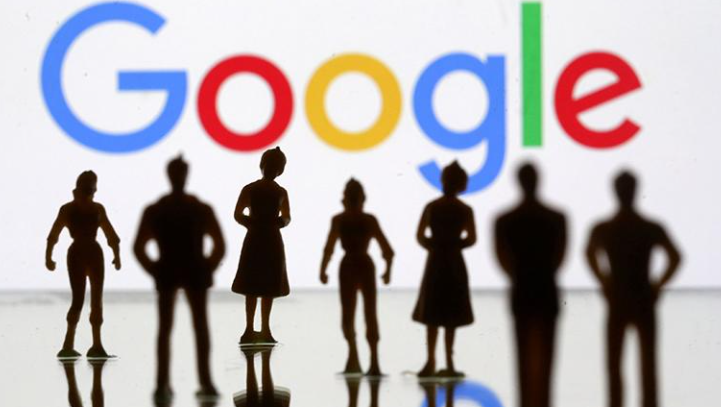
谷歌浏览器夜间模式不同场景使用方法及优化建议
谷歌浏览器夜间模式在护眼与节能上效果显著,但在部分网页显示上存在差异。本文介绍不同场景的使用方法,并提出优化建议,帮助用户提升整体体验。
2025-11-13

谷歌浏览器多标签页管理策略分享
谷歌浏览器多标签页管理策略,可帮助用户高效切换和分组标签页,提高浏览效率和多任务处理能力。
2025-09-20
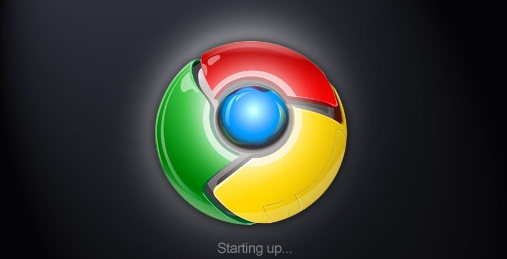
谷歌浏览器下载管理与路径设置教程
谷歌浏览器下载管理功能支持路径设置和分类管理,文章详细讲解操作方法,帮助用户高效整理下载文件,实现快速访问和整体操作效率提升。
2025-08-30
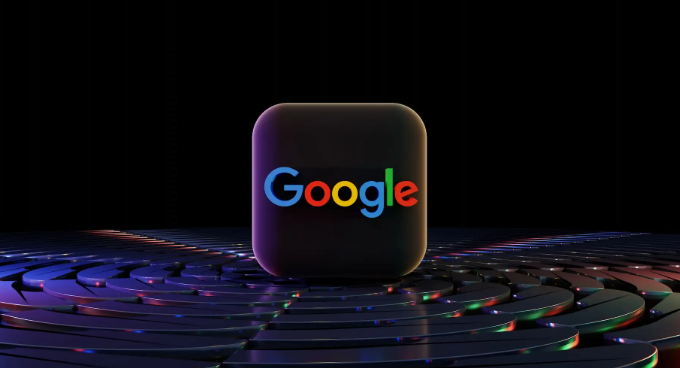
google Chrome浏览器快速安装方法
google Chrome浏览器快速安装方法,本教程讲解高效操作步骤。用户可快速完成安装并顺利使用浏览器功能。
2025-09-05
